

На модуле печати есть выключатель питания для включения модуля печати и всех дополнительных устройств.
С помощью Settings Editor можно устанавливать временные периоды для режимов энергосбережения. Если в течение установленных периодов не выполняется никаких действий, система сначала переходит в режим энергосбережения, а затем в спящий режим. Затем потребуется также вывести сервер печати из спящего режима.
При появлении задания в списке запланированных или в случае использовании панели управления система выйдет из спящего режима (если это условие задано в "Редакторе параметров"). (Настройка спящего режима, режима энергосбережения и режима завершения работы)
 Выключатель питания на модуле печати (1) и кнопка спящего режима на панели управления (2)
Выключатель питания на модуле печати (1) и кнопка спящего режима на панели управления (2)Вы используете клавишу спящего режима в следующих ситуациях:
Переведите принтер в спящий режим. Когда принтер будет готов, спящий режим незамедлительно активируется. Когда принтер активен, он переходит в спящий режим сразу после выполнения всех запланированных заданий.
Перевод принтера в режим завершения работы.
Пробуждение принтера из спящего режима.
Пробуждение принтера из режима завершения работы.
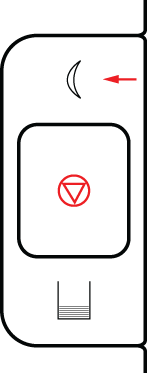 Клавиша режима сна
Клавиша режима сна
Переведите основной выключатель питания модуля печати в положение «I».
Следует учесть, что принтеру требуется некоторое время для запуска.
Нажмите кнопку спящего режима  , расположенную в правой части панели управления.
, расположенную в правой части панели управления.
Если это включено в Settings Editor, сначала принтер переходит в режим энергосбережения, а затем — в спящий режим. В Settings Editor можно задать таймер режима энергосбережения. В режиме энергосбережения подсветка панели управления слегка приглушается, и отображается следующее сообщение статуса:.
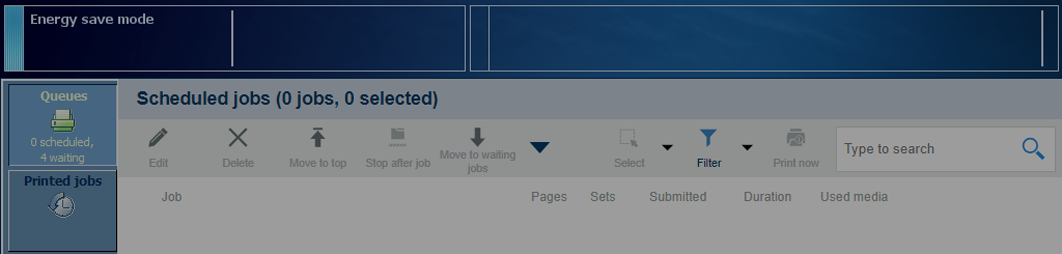 Сообщение [Режим энергосбережения]
Сообщение [Режим энергосбережения] Для вывода принтера из режима энергосбережения коснитесь экрана.
Если вы не работаете на принтере, его энергопотребление можно снизить с помощью спящего режима.
В спящем режиме принтер ведет себя следующим образом:
Панель управления находится в режиме энергосбережения.
PRISMAsync Print Server остается включенным.
Модуль печати и прикрепленные модули выключены.
Реакция принтера на новые запланированные задания зависит от конфигурации спящего режима.
Принтер переходит в спящий режим, когда заканчиваются таймеры спящего режима, если эта функция включена в Settings Editor. В Settings Editor можно задать таймер спящего режима. В спящем режиме на панели управления отображается следующее сообщение:
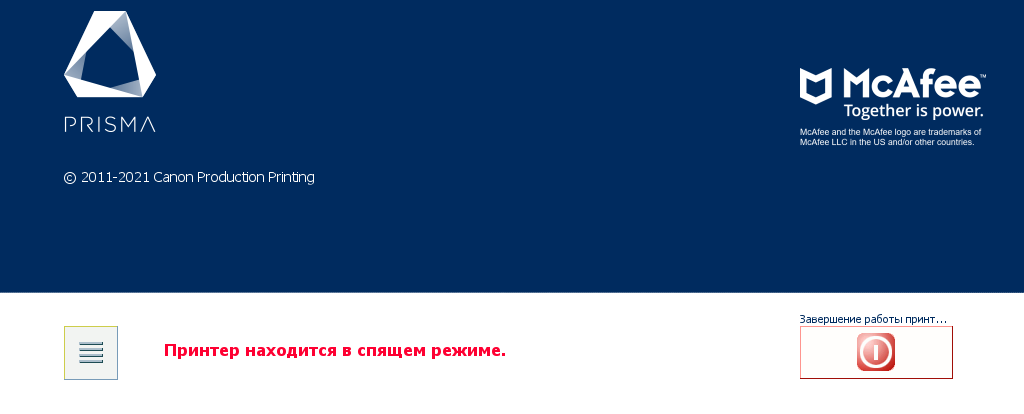 Сообщение [Принтер находится в спящем режиме.]
Сообщение [Принтер находится в спящем режиме.] Нажмите кнопку спящего режима  , расположенную в правой части панели управления.
, расположенную в правой части панели управления.
Вы можете определить период неактивности перед автоматическим переключением принтера в спящий режим. Значение спящего режима по умолчанию составляет 40 минут. Когда принтер будет готов, спящий режим незамедлительно активируется. Когда принтер активен, он переходит в спящий режим сразу после выполнения всех запланированных заданий.
Используйте автоматическое пробуждение для пробуждения принтера из спящего режима в указанное время.
В Settings Editor вы определяете дни и время автоматического пробуждения принтера.
На панели управления появляется сообщение, если требуется перезагрузка принтера.
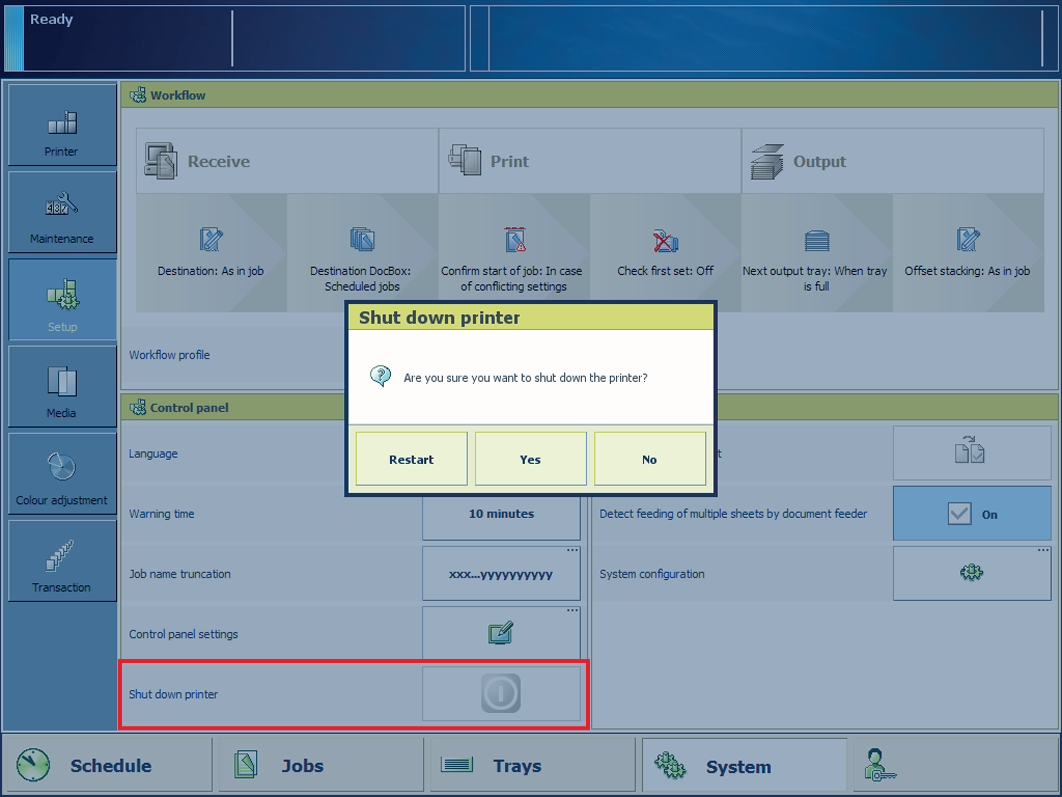
Нажмите .
Нажмите [Завершение работы принтера].
Нажмите [Перезапуск].
Принтер также можно перезапустить с помощью Settings Editor. Местоположение: .
Для выключения принтера не используйте выключатель питания на модуле печати. Функция завершения работы на панели управления автоматически изменяет положение выключателя питания с "I" на "O".
Нажмите .
Нажмите [Завершение работы принтера].
Нажмите [Да].
После выполнения процесса завершения работы лампочка панели управления выключается.
Для экономии энергии во время повторяющихся периодов неактивности принтера, например в ночное время или во время выходных, воспользуйтесь автоматическим завершением работы.
В Settings Editor вы определяете дни и время, когда принтер должен автоматически завершать работу.
Принтер может автоматически завершать работу только в спящем режиме. Убедитесь, что принтер находится в спящем режиме перед установкой времени завершения работы.
Таймер спящего режима должен уже истечь, или
Вы должны нажать клавишу режима сна  и выбрать [В режим сна].
и выбрать [В режим сна].
Принтер остается в режиме завершения работы, когда вы нажимаете клавишу спящего режима  .
.